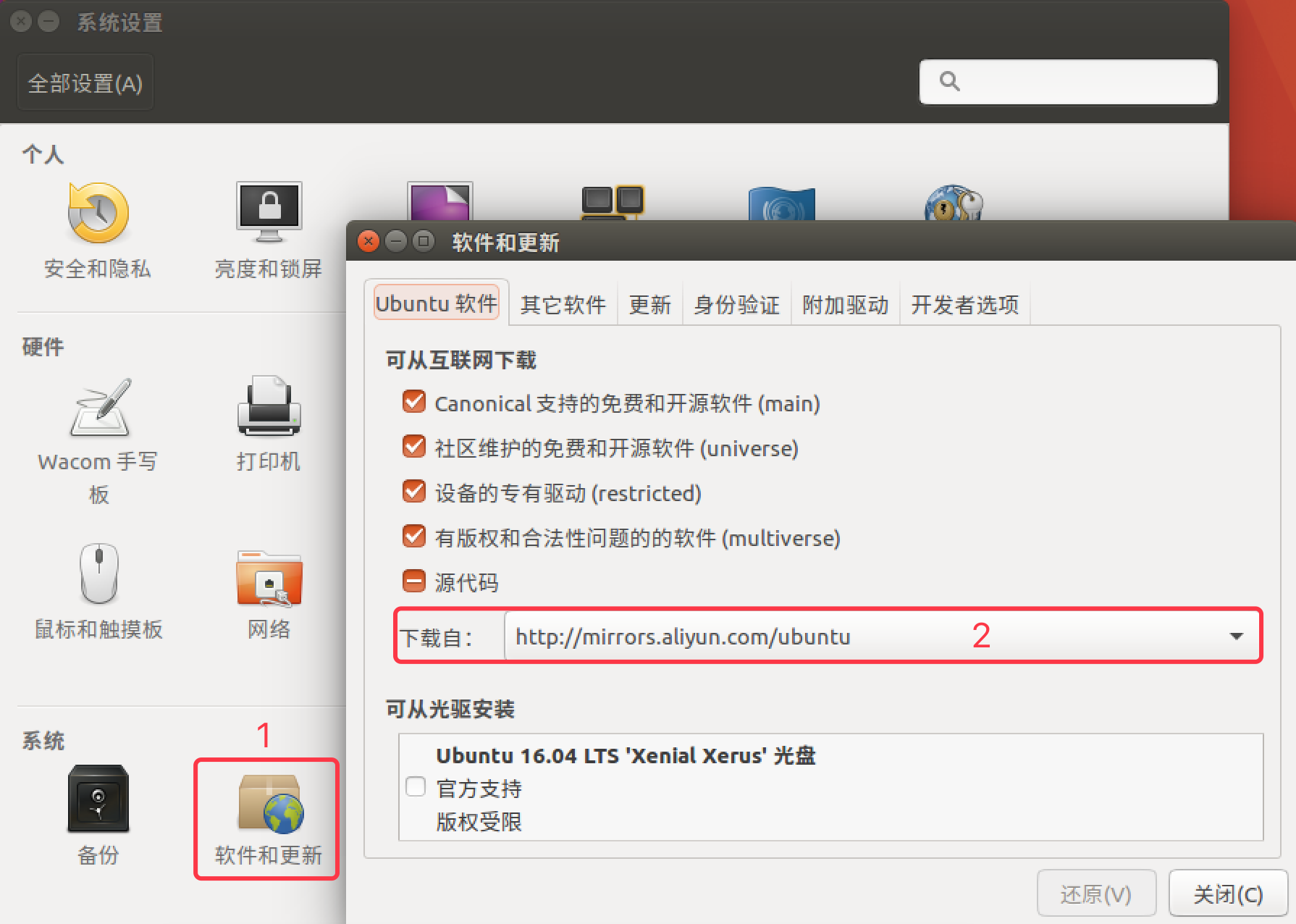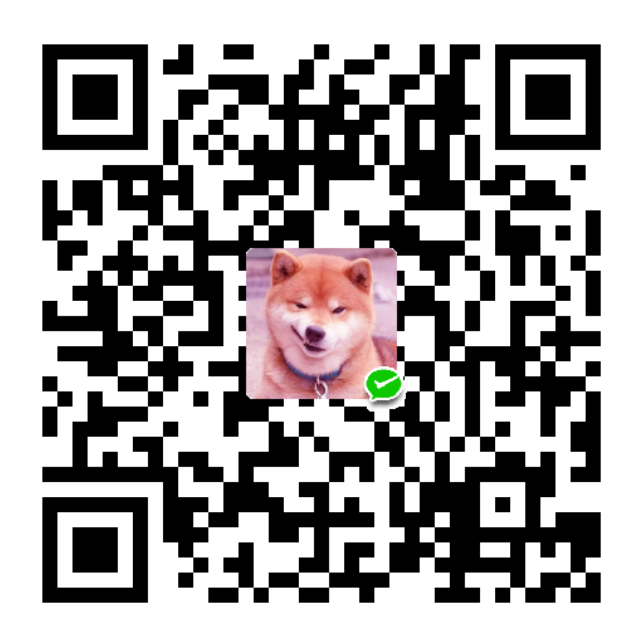在前面的几篇博文中,已经陆陆续续的讲了Linux操作系统的目录与文件、远程管理、用户权限、系统信息相关的基本终端命令,作为本系列的最后一篇博文,我们来讲一下其他的常用的Linux终端命令。
它们分别是查找文件命令find、软链接命令ln、打包和压缩命令tar以及软禁安装命令(此处特指Ubuntu系统)apt-get
下面我们就来具体看看这几个命令你给的用法。
查找文件
find命令功能非常强大,通常用来在特定的目录下搜索符合条件的文件
| 序号 | 命令 | 作用 |
|---|---|---|
| 01 | find [路径] -name “*.py” | 查找指定路径下扩展名是 .py 的文件,包括子目录 |
- 如果省略路径,表示在当前文件夹下查找
- 之前学习的通配符,在使用
find命令一样可以使用 - 有关
find的高级使用,后续在更新……
1 | find -name "*1*" |
软链接
| 序号 | 命令 | 作用 |
|---|---|---|
| 01 | ln -s 被链接的源文件 链接文件 | 建立文件的软链接,用通俗的方式讲类似于Windows下的快捷方式 |
注意:
- 没有
-s选项建立的是一个硬链接文件
- 两个文件占用相同大小的硬盘空间,工作中几乎不会建立文件的硬链接
- 源文件要使用绝对路径,不能使用相对路径,这样可以方便移动链接文件后,仍然能够正常使用
硬链接简介(知道)
在使用
ln创建链接时,如果没有-s选项,会创建一个硬链接,而不是软链接文件软硬链接的示意图

在Linux中,文件名和文件的数据是分开存储的
- 提示:
- 在Linux中,只有文件的
硬链接数 == 0才会被删除 - 使用
ls -l可以查看一个文件的硬链接的数量(硬链接——有多少种方式可以访问文件或者目录) - 在日常工作中,几乎不会建立文件的硬链接,知道即可
- 在Linux中,只有文件的
打包压缩
- 打包压缩是日常工作中备份文件的一种方式
- 在不同的操作系统中,常用的打包压缩方式是不同的:
Windows常用rarMac常用zipLinux常用tar.gz
打包 / 解包
tar是Linux中最常用的备份工具,此命令可以把一系列文件打包到一个大文件中,也可以把一个打包的大文件恢复成一系列文件tar的命令格式如下:
1 | # 打包文件 |
tar选项说明
| 选项 | 含义 |
|---|---|
| c | 生成档案文件,创建打包文件 |
| v | 解开档案文件 |
| x | 列出归档解档的详细过程,显示进度 |
| f | 指定档案文件名称,f后面一定是 .tar 文件,所以必须放选项最后 |
注意:
f选项必须放在最后,其他选项顺序可以随意
压缩 / 解压缩
gzip
tar与gzip命令结合可以使用实现文件打包和压缩tar只负责打包文件,但不压缩- 用
gzip压缩tar打包后的文件,其扩展名一般用xxx.tar.gz
在
Linux中,最常见的压缩文件格式就是xxx.tar.gz
- 在
tar命令中有一个选项-z可以调用gzip,从而可以方便的实现压缩和解压缩的功能 - 命令格式如下:
1 | # 压缩文件 |
| 选项 | 含义 |
|---|---|
| -C | 解压缩到指定目录,注意:要解压缩的目录必须存在 |
bzip2
tar与bzip2命令结合可以使用实现文件打包和压缩(用法和gzip一样)tar只负责打包文件,但不压缩- 用
bzip2压缩tar打包后的文件,其扩展名一般用xxx.tar.bz2
- 在
tar命令中有一个选项-j可以调用bzip2,从而可以方便的实现压缩和解压缩的功能 - 命令格式如下:
1 | # 压缩文件 |
软件安装
通过 apt 安装/卸载软件
apt是Advanced Packaging Tool,是Linux下的一款安装包管理工具- 可以在终端中方便的安装/卸载/更新软件包
1 | # 1. 安装软件 |
配置软件源
- 如果希望在
ubuntu中安装软件,更加快速,可以通过设置镜像源,选择一个访问网速更快的服务器,来提供软件下载/安装服务 - 提示:更换服务器之后,需要一个相对比较长时间的更新过程,需要耐心等待。更新完成后,再安装软件都会从新设置的服务器下载软件了
所谓镜像源,就是所有服务器的内容是相同的(镜像),但是根据所在位置不同,国内服务器通常速度会更快一些!